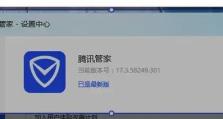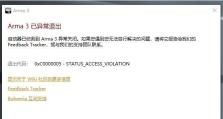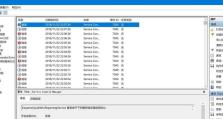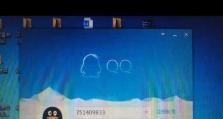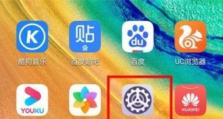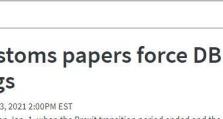戴尔笔记本电脑系统重装教程(一步步教你如何重装戴尔笔记本电脑系统)
随着时间的推移,我们的戴尔笔记本电脑可能会变得越来越慢,或者出现各种问题。这时,重装系统是一个有效的解决方案。本文将详细介绍如何为戴尔笔记本电脑重装系统,帮助您重新获得顺畅的电脑使用体验。
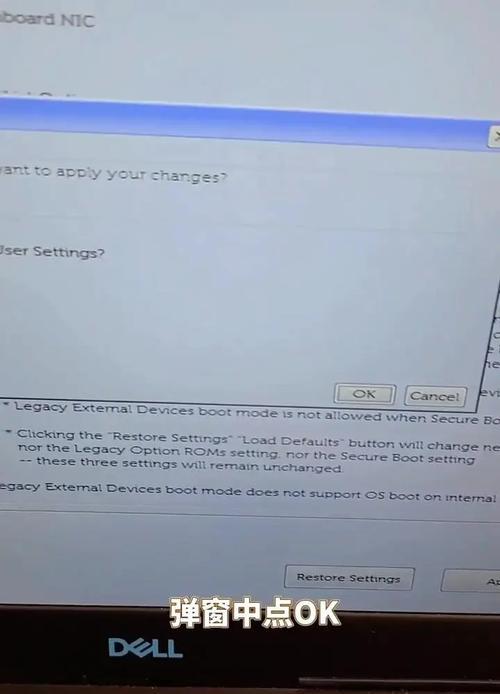
一格式化硬盘前的准备工作
在进行系统重装之前,我们需要进行一些准备工作。备份您的重要文件和数据,以免在重装系统时丢失。准备一个可靠的系统安装介质,可以是安装光盘或者U盘。确保您的戴尔笔记本电脑已经连接到电源,并且无线网络已经关闭。
二进入BIOS设置界面
在重装系统之前,我们需要进入计算机的BIOS设置界面。启动电脑时,按下F2键或者DEL键(根据您的电脑型号可能会有所不同)进入BIOS设置。在BIOS设置界面中,我们可以更改计算机的启动顺序和其他一些设置。

三修改启动顺序
在BIOS设置界面中,找到“Boot”或者“启动”选项。在这个选项中,我们可以修改计算机的启动顺序。将启动设备顺序调整为首先从光盘或者U盘启动,这样我们才能使用安装介质进行系统重装。
四保存并退出BIOS设置
在修改完启动顺序后,按下F10键保存设置并退出BIOS。此时,电脑将会重启并从您选择的安装介质启动。
五选择安装类型
在系统安装界面中,我们需要选择安装类型。一般来说,选择“自定义安装”可以让我们更灵活地进行系统安装。请注意,在进行自定义安装之前,确保已经备份了所有重要的文件和数据。

六分区硬盘
在自定义安装选项中,我们需要对硬盘进行分区。如果您只有一个硬盘,可以选择将其完全格式化,以清除原有系统和数据。如果您想保留某个分区的数据,可以将其单独分区格式化。
七安装系统
在完成硬盘分区后,我们可以开始安装系统。选择您希望安装的操作系统版本,并按照屏幕上的提示进行操作。系统安装过程可能需要一些时间,请耐心等待。
八安装驱动程序
在系统安装完成后,我们需要安装相应的驱动程序。戴尔官方网站提供了各种型号笔记本电脑的驱动下载,您可以前往官网搜索并下载适合您电脑型号的驱动程序,并按照安装提示进行驱动程序的安装。
九更新系统补丁
在安装好驱动程序后,还需要及时更新系统补丁。通过打开“WindowsUpdate”功能,您可以检查并下载最新的系统补丁,以确保系统的安全性和稳定性。
十安装常用软件
在系统重装完成后,您可能还需要安装一些常用的软件,如办公套件、浏览器、杀毒软件等。请注意,在安装这些软件之前,确保它们是来自可信任的来源,并且不会对系统造成任何威胁。
十一恢复个人文件和数据
在完成系统和软件的安装后,我们可以将之前备份的个人文件和数据恢复到电脑中。这可以通过将备份文件复制到合适的位置来实现,或者使用专业的数据恢复软件进行操作。
十二设置个性化选项
在恢复个人文件和数据后,我们可以根据自己的喜好进行系统的个性化设置。这包括更改桌面背景、调整屏幕分辨率、安装自己喜欢的字体等。这些设置可以使电脑更符合您的使用习惯和个人喜好。
十三定期进行系统维护
完成系统重装后,定期进行系统维护是非常重要的。这包括定期清理垃圾文件、更新驱动程序和软件、及时安装系统补丁以及进行病毒扫描等操作,以确保系统的稳定性和安全性。
十四遇到问题时寻求帮助
在重装系统过程中,可能会遇到一些问题或者困惑。这时,不要犹豫,您可以通过戴尔官方网站、论坛或者联系客服寻求帮助。他们将为您提供专业的指导和解决方案。
十五
通过本文的教程,您应该能够掌握如何为戴尔笔记本电脑重装系统的方法。重装系统能够解决电脑慢、出现问题等各种困扰,让您的戴尔笔记本电脑焕发新生。希望您能顺利完成系统重装,并享受到流畅的电脑使用体验。